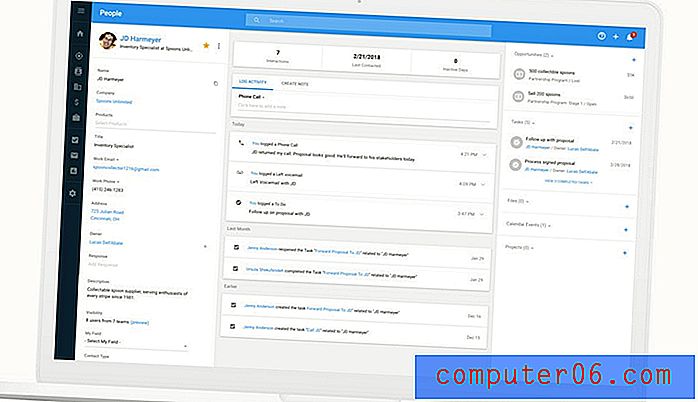Jak zmienić początkowy numer strony w programie Excel 2013
Domyślnym sposobem numerowania stron w programie Excel 2013 jest numeracja pierwszej strony arkusza kalkulacyjnego jako „1”, a następnie dalsze zwiększanie tej liczby dla każdej kolejnej strony arkusza kalkulacyjnego. Być może pracujesz nad arkuszem kalkulacyjnym z zespołem ludzi lub umieszczasz go w dokumencie, który ma już kilka stron przed pojawieniem się arkusza kalkulacyjnego. W takich sytuacjach rozpoczęcie strony o numerze „1” może być mylące dla czytelników.
Na szczęście masz możliwość zmiany początkowego numeru strony w programie Excel 2013 na dowolny numer, którego potrzebujesz. Nasz przewodnik poniżej pokaże Ci, jak znaleźć i użyć tego ustawienia.
Zmiana początkowego numeru strony w programie Excel 2013
W krokach w tym artykule założono, że dodano już numery stron do arkusza drukowanego w programie Excel 2013 i że pierwsza strona o numerze powinna zaczynać się od liczby innej niż „1”.
- Otwórz arkusz w programie Excel 2013.
- Kliknij kartę Układ strony u góry okna.
- Kliknij mały przycisk Ustawienia strony w prawym dolnym rogu sekcji Ustawienia strony na wstążce.
- Kliknij wewnątrz pola Numer pierwszej strony u dołu okna, a następnie wprowadź numer, który ma być wyświetlany jako numer strony na pierwszej stronie wydrukowanego arkusza kalkulacyjnego. Następnie możesz kliknąć przycisk OK u dołu okna, aby zastosować zmiany.

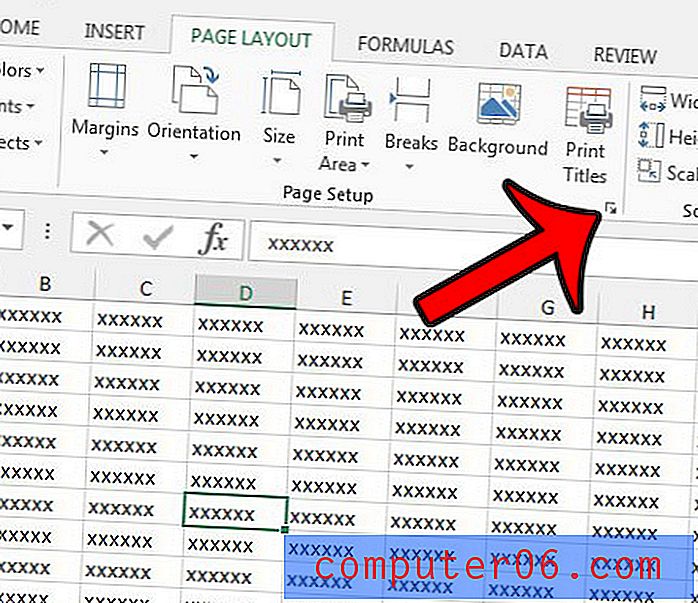
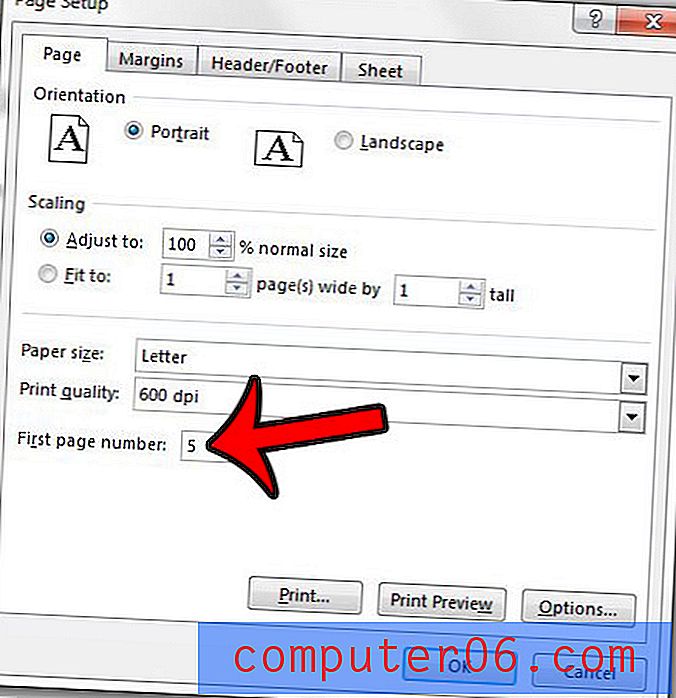
Teraz, gdy drukujesz arkusz kalkulacyjny, pierwsza strona będzie zawierała właśnie wprowadzony numer strony, niezależnie od tego, która strona faktycznie znajduje się w arkuszu. Każda następna strona wzrośnie w zależności od wprowadzonego numeru. Na przykład wpisałem „5” na powyższym obrazku, więc druga strona mojego arkusza kalkulacyjnego to „6” i tak dalej.
Czy w arkuszu kalkulacyjnym jest nagłówek lub stopka, których nie potrzebujesz? Dowiedz się, jak usunąć nagłówek lub stopkę w programie Excel 2013, aby usunąć wszelkie informacje pojawiające się na każdej stronie drukowanego arkusza kalkulacyjnego.